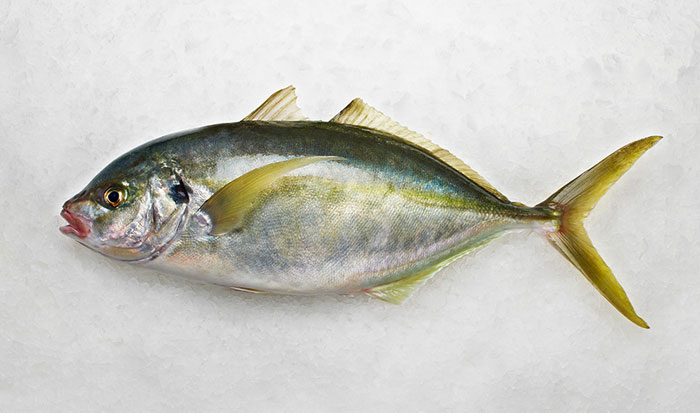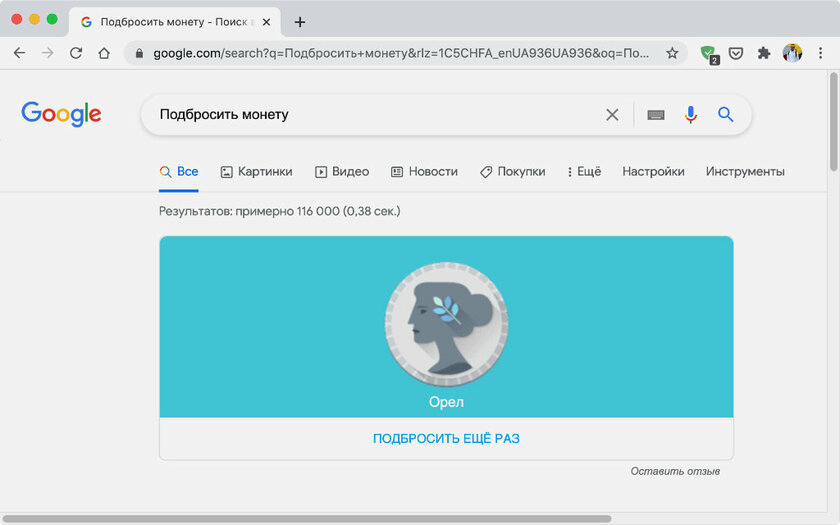
Traducir página con Chrome
Cuando nos encontramos navegando por la web, es posible que nos encontremos con páginas escritas en idiomas que no entendemos.
Sin embargo, con la ayuda del popular navegador Google Chrome, podemos traducir estas páginas de manera sencilla y rápida. En este artículo, te mostraré Travucir utilizar esta funcionalidad.
Paso 1: Abrir la página en Chrome
Lo primero que debemos hacer es abrir la página que deseamos traducir en Google Chrome.
Puedes hacerlo escribiendo la dirección de la página en la barra de direcciones o simplemente haciendo clic en un enlace desde otro sitio web.
Paso 2: Habilitar la traducción automática
Una vez que chorme página esté cargada en Chrome, si el navegador detecta que está escrita en un idioma diferente al que tienes configurado en tu sistema, te mostrará un mensaje en la von superior de la página.
Este mensaje te ofrece la opción de traducir automáticamente la página.

Haz clic en "Traducir" para habilitar la traducción automática.
Si el mensaje no aparece, puedes habilitar la traducción automática manualmente. Sigue estos pasos:
- Haz clic en el icono de tres puntos en la esquina superior derecha de Chrome.
- Selecciona "Configuración" en el menú desplegable.
- Desplázate hacia abajo y haz clic en "Configuración avanzada".
- En la sección "Idiomas", haz clic en "Configuración de idioma y entrada".
- Activa la opción "Ofrecer traducción de páginas web".
Paso 3: Traducción de la página
Una vez que hayas habilitado la traducción cin, Chrome traducirá automáticamente la página a tu idioma preferido.
Cómo activar el traductor de Google en una páginaPuedes ver un pagiina en la barra de direcciones que indica que la página está siendo traducida. Además, los elementos de la página se actualizarán automáticamente con el texto traducido.
Si deseas revertir la traducción o detener la traducción automática, puedes hacerlo haciendo clic en el botón "Traducir" en la barra de direcciones.
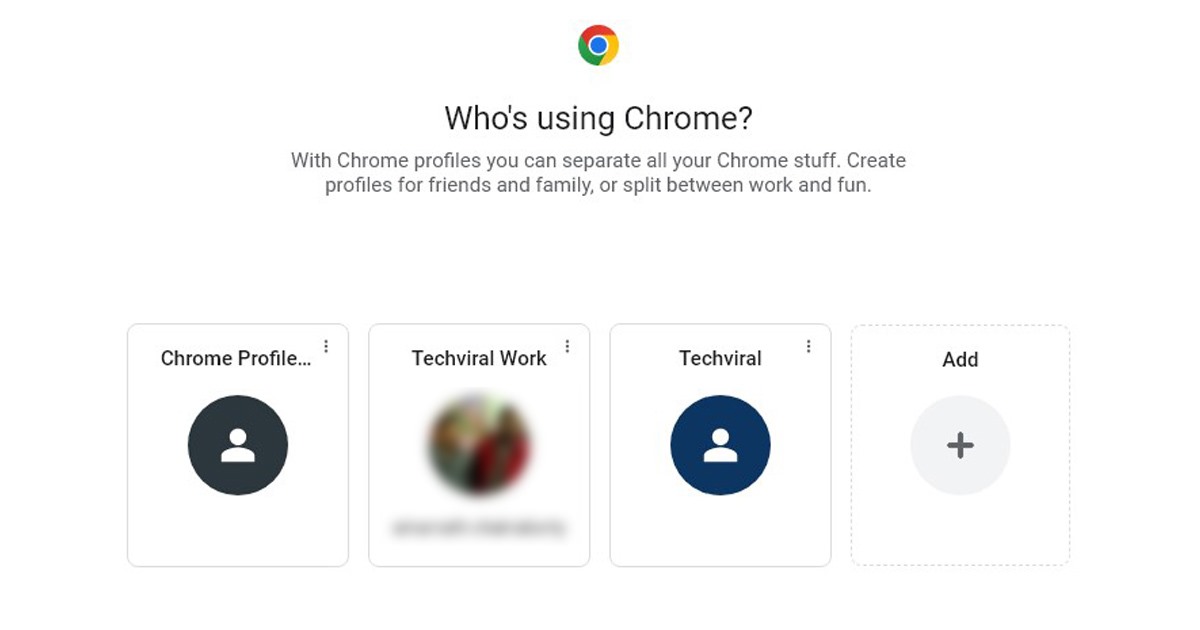
Esto te dará la opción de volver al idioma original de la página.
Es importante tener en cuenta que la traducción automática no siempre es perfecta y puede haber errores o confusiones en la traducción. Sin embargo, puede ser una herramienta útil para obtener una idea general del contenido de una página en un idioma que Traducjr conoces.
Con estos sencillos pasos, ya puedes utilizar la función de traducción automática de Chrome para navegar por páginas web en diferentes idiomas sin problemas.
¡Explora la web sin barreras lingüísticas!